ສາລະບານ
ນັບຕັ້ງແຕ່ການນໍາຂອງເຂົາເຈົ້າໃນປີ 2020, Instagram Reels ໄດ້ກາຍເປັນຄຸນສົມບັດທີ່ເຕີບໂຕໄວທີ່ສຸດຂອງແອັບຯ (ແລະເປັນວິທີທີ່ດີທີ່ຈະໃຫ້ເນື້ອຫາຂອງທ່ານໄດ້ຮັບການຊຸກຍູ້ດ້ວຍລະບົບ Instagram algorithm) .
ຫວັງເປັນຢ່າງຍິ່ງວ່າ, ທ່ານໄດ້ທຳຄວາມຄຸ້ນເຄີຍກັບພື້ນຖານຂອງ Instagram Reels ໃນຕອນນີ້ - ເພາະວ່າມັນເຖິງເວລາແລ້ວທີ່ຈະເລີ່ມຕົ້ນໃນໂໝດ Expert.
ໃນໂພສນີ້, ພວກເຮົາກຳລັງແບ່ງປັນ Instagram Reels. ແຮກ, ເຄັດລັບ, ເຄັດລັບ ແລະຄຸນສົມບັດທີ່ຜູ້ຊ່ຽວຊານຮູ້ ແລະມັກ, ວິດີໂອຕໍ່ໄປຂອງເຈົ້າຈະເຮັດໃຫ້ຜູ້ໃຊ້ Instagram ທັງໝົດ 1.22 ພັນລ້ານຄົນ/ຜູ້ຕິດຕາມໃໝ່ທີ່ມີທ່າແຮງ.
ໂບນັດ: ດາວໂຫຼດຟຣີ 10-Day Reels Challenge , ປື້ມບັນທຶກວຽກປະຈໍາວັນຂອງການກະຕຸ້ນເຕືອນທີ່ສ້າງສັນທີ່ຈະຊ່ວຍໃຫ້ທ່ານເລີ່ມຕົ້ນກັບ Instagram Reels, ຕິດຕາມການເຕີບໂຕຂອງທ່ານແລະເບິ່ງຜົນໄດ້ຮັບໃນທົ່ວໂປຣໄຟລ໌ Instagram ຂອງທ່ານ.
ວິທີໃຊ້ຕົວກອງສຽງສຳລັບ Instagram Reels
ນອກຈາກການເພີ່ມເອັບເຟັກສຽງ, ຄລິບສຽງເພງ ຫຼືສຽງສຽງໃສ່ວິດີໂອຂອງທ່ານ, ທ່ານຍັງສາມາດປ່ຽນສຽງຂອງທ່ານໄດ້.
ໃຊ້ຄວາມມະຫັດສະຈັນຂອງ ເອັບເຟັກສຽງເພື່ອສົ່ງຜູ້ຊົມຂອງທ່ານໄປສູ່ໂລກອື່ນ: ບ່ອນໜຶ່ງທີ່ທ່ານເປັນຫຸ່ນຍົນ, ຍັກໃຫຍ່ ຫຼື ປະເພດຂອງຄົນທີ່ດູດເອົາ helium.
- ຖ່າຍຄລິບວິດີໂອຂອງທ່ານໂດຍໃຊ້ໂໝດສ້າງ. ແຕະ ຕໍ່ໄປ ເມື່ອທ່ານເຮັດແລ້ວໆ, ແລະຈາກນັ້ນແຕະທີ່ ໄອຄອນບັນທຶກສຽງເພງ ຢູ່ເທິງສຸດ.

- ແຕະ ແກ້ໄຂ (ຢູ່ລຸ່ມເຄື່ອງວັດແທກລະດັບສຽງ).

- ເລືອກເອັບເຟັກທີ່ທ່ານຕ້ອງການນຳໃຊ້ກັບສຽງຕົ້ນສະບັບຂອງທ່ານ. ແຕະ ແລ້ວໆ ເພື່ອເບິ່ງຕົວຢ່າງ. ຖ້າເຈົ້າພໍໃຈກັບມັນ, ສືບຕໍ່ໂພສຕາມປົກກະຕິ! POP ດ້ວຍການເພີ່ມແບ້ທີ່ມີເລືອດອອກ ຫຼືກະດິ່ງປະຕູທີ່ຢືນຢູ່. ທັງໝົດທີ່ທ່ານຕ້ອງເຮັດຄືການເພີ່ມເອັບເຟັກສຽງໃສ່ Instagram Reel ຂອງທ່ານດ້ວຍຄຸນສົມບັດການແກ້ໄຂສຽງ.
- ສ້າງ ຫຼືເລືອກວິດີໂອຂອງທ່ານໃນໂຫມດສ້າງ ແລະຈາກນັ້ນແຕະ ຕໍ່ໄປ ເພື່ອເຂົ້າໄປ. ແກ້ໄຂໂໝດ. ແຕະທີ່ ໄອຄອນບັນທຶກສຽງ ຢູ່ເທິງສຸດຂອງໜ້າຈໍ>
- ໃນຊ່ອງແກ້ໄຂ, ວິດີໂອຂອງທ່ານຈະຫຼິ້ນຜ່ານ. ແຕະທີ່ປຸ່ມສໍາລັບເອັບເຟັກທີ່ທ່ານຕ້ອງການເພີ່ມໃນຂະນະທີ່ທ່ານຕ້ອງການເພີ່ມມັນ.

- ເພີ່ມເອັບເຟັກສຽງຫຼາຍເທົ່າທີ່ທ່ານຕ້ອງການ. ທ່ານຈະເຫັນເສັ້ນເວລາຂອງການເພີ່ມເຕີມຂອງທ່ານເປັນການສະແດງໃຫ້ເຫັນຂອງບ່ອນທີ່ສຽງມ່ວນຊື່ນເຫຼົ່ານີ້ເກີດຂຶ້ນໃນວິດີໂອຂອງທ່ານ.
- ແຕະທີ່ ປຸ່ມລູກສອນປີ້ນກັບຄືນໄປບ່ອນ ເພື່ອຍົກເລີກການເພີ່ມສຽງທີ່ຜ່ານມາທີ່ສຸດ ຜົນກະທົບ. ວິດີໂອຂອງທ່ານຈະວົນຮອບ, ແລະທ່ານສາມາດເພີ່ມສຽງແບ້ໄດ້ຫຼາຍເທົ່າທີ່ໃຈເຈົ້າຕ້ອງການ.

- ເມື່ອທ່ານພ້ອມແລ້ວ, ໃຫ້ກົດ ແລ້ວໆ . ດຳເນີນການເຜີຍແຜ່ຕາມປົກກະຕິ.
ວິທີໃຊ້ແມ່ແບບເພື່ອສ້າງ Viral Instagram Reels
ເປັນຫຍັງການປະດິດລໍ້ໃໝ່? ແມ່ແບບ Instagram Reels ຊ່ວຍໃຫ້ທ່ານສາມາດຄັດລອກຮູບແບບຂອງ Reels ອື່ນໆເພື່ອໃຫ້ທ່ານສາມາດຮຽນຮູ້ຈາກເລື່ອງຄວາມສໍາເລັດຂອງ Reels ອື່ນໆ.
- ແຕະທີ່ Reels icon (ຂວາ.ຢູ່ເທິງກາງລຸ່ມ ເມື່ອທ່ານເປີດແອັບ Instagram). 9>ຢູ່ລຸ່ມປຸ່ມບັນທຶກ, ທ່ານຈະເຫັນແຖບທີ່ຂຽນວ່າ ແມ່ແບບ . ແຕະທີ່ນັ້ນ!

- ຕອນນີ້ທ່ານຈະສາມາດເລື່ອນຜ່ານເມນູຂອງແມ່ແບບ Reels ໄດ້. ແຕະອັນທີ່ທ່ານຕ້ອງການເຮັດຕາມ.

- ເຮັດຕາມການເຕືອນເພື່ອເລືອກຮູບ ແລະວິດີໂອຈາກກ້ອງຖ່າຍຮູບຂອງທ່ານເອງ. ສິ່ງເຫຼົ່ານີ້ຈະຖືກບີບອັດເຂົ້າ ແລະຊິ້ງກັບເວລາຂອງ Reels. 2>ເອັບເຟັກການປ່ຽນແປງໃນຕົວຂອງ instagram ສາມາດຊ່ວຍທ່ານຕິດສາກເຂົ້າກັນໄດ້ດ້ວຍ razzle-dazzle ທີ່ແທ້ຈິງບາງຢ່າງ: ຄິດວ່າ warping, swirling, ຫຼື stretching.
- ໃນ Reels Create mode, ແຕະທີ່ Sparkle ( ເອັບເຟັກ) ໄອຄອນ ຢູ່ເບື້ອງຊ້າຍ.
- ແຕະແຖບ Reels (ລະຫວ່າງກຳລັງມາແຮງ ແລະຮູບທີ່ປາກົດ).

- ແຕະທີ່ ຜົນກະທົບຂອງການເລືອກຂອງທ່ານແລະປະຕິບັດຕາມຄໍາແນະນໍາໃນການບັນທຶກ scene ທີ່ເລີ່ມຕົ້ນຫຼືສິ້ນສຸດດ້ວຍຜົນກະທົບທາງພາບ>ໃຜມີ ເວລາ ເພື່ອດໍາລົງຊີວິດໃນປັດຈຸບັນ?! ທ່ານສາມາດນໍາໃຊ້ແອັບຯການຈັດການສື່ສັງຄົມເຊັ່ນ SMMExpert ເພື່ອຈັດຕາຕະລາງ Instagram Reels ໂດຍອັດຕະໂນມັດ.
ທ່ານສາມາດຊອກຫາລາຍລະອຽດເພີ່ມເຕີມກ່ຽວກັບວິທີການຈັດຕາຕະລາງ Instagram Reels ທີ່ນີ້, ແຕ່ນີ້ແມ່ນສະບັບ TL;DR:
- ບັນທຶກແລະແກ້ໄຂວິດີໂອຂອງທ່ານ, ຫຼັງຈາກນັ້ນບັນທຶກໄວ້ຂອງທ່ານອຸປະກອນ.
- ໃນ SMMExpert, ເປີດໂຫມດ Composer ແລະເລືອກບັນຊີ Instagram ທີ່ທ່ານຕ້ອງການໂພສໃສ່.
- ທີ່ຢູ່ຂ້າງເທິງຊ່ອງຂໍ້ຄວາມ, ແຕະ Reel . ອັບໂຫຼດວິດີໂອຂອງທ່ານແລະເພີ່ມຄໍາບັນຍາຍ.
- ປັບການຕັ້ງຄ່າເພີ່ມເຕີມ, ເບິ່ງຕົວຢ່າງ Reel ຂອງທ່ານ ແລະຈາກນັ້ນແຕະທີ່ ກຳນົດເວລາໃນພາຍຫຼັງ .
- ເລືອກເວລາການພິມເຜີຍແຜ່ດ້ວຍຕົນເອງ, ຫຼືໃຫ້ຄໍາແນະນໍາ. ເຄື່ອງຈັກແນະນໍາເວລາການປະກາດທີ່ດີທີ່ສຸດສໍາລັບການມີສ່ວນພົວພັນສູງສຸດ.
ໂບນັດ: ດາວໂຫຼດຟຣີ 10-Day Reels Challenge , ປຶ້ມວຽກປະຈໍາວັນຂອງການກະຕຸ້ນເຕືອນທີ່ສ້າງສັນທີ່ຈະຊ່ວຍໃຫ້ທ່ານເລີ່ມຕົ້ນກັບ Instagram Reels, ຕິດຕາມການເຕີບໂຕຂອງເຈົ້າ, ແລະເບິ່ງຜົນໄດ້ຮັບໃນທົ່ວ ໂປຣໄຟລ໌ Instagram ທັງໝົດຂອງເຈົ້າ.
ຮັບການເຕືອນທີ່ສ້າງສັນດຽວນີ້!
ວິທີຕອບກັບຄຳເຫັນດ້ວຍ Instagram Reels
ຕອບຄຳເຫັນໃນມ້ວນເຄື່ອງດ້ວຍ ໃໝ່ Reel! Reels ສຸດ Reels ສຸດ Reels! ສຸດຍອດເລີຍ!
ຄຸນສົມບັດນີ້ຈະປ່ຽນຄຳຄິດເຫັນເປັນສະຕິກເກີທີ່ເຈົ້າສາມາດລວມເຂົ້າກັບວິດີໂອຂອງທ່ານສຳລັບບໍລິບົດໄດ້ ໃນຂະນະທີ່ເຈົ້າແບ່ງປັນຄຳຕອບຂອງເຈົ້າໃຫ້ກັບຄົນທົ່ວໂລກ... ເຊິ່ງພຽງແຕ່ອາດຈະຊຸກຍູ້ໃຫ້ຜູ້ຕິດຕາມມີສ່ວນຮ່ວມ ແລະສະແດງຄຳເຫັນຫຼາຍຂຶ້ນ. ເອົາການສົນທະນາໄປ!
- ຊອກຫາຄໍາຄິດເຫັນທີ່ຫນ້າຕື່ນເຕັ້ນໃນຫນຶ່ງໃນ Reels ຂອງທ່ານ. ຢູ່ລຸ່ມນີ້, ແຕະ ຕອບກັບ .
- ຊ່ອງຂໍ້ຄວາມສຳລັບການຕອບສະໜອງຈະປາກົດຂຶ້ນ. ຖັດຈາກມັນ, ທ່ານຈະເຫັນ ໄອຄອນກ້ອງຖ່າຍຮູບ ສີຟ້າ. ແຕະທີ່ເພື່ອບັນທຶກການຕອບສະໜອງແບບມ້ວນ.

- ຄຳເຫັນຈະປາກົດເປັນສະຕິກເກີທີ່ວາງຢູ່ເທິງສຸດຂອງການບັນທຶກໃໝ່ຂອງທ່ານ. ສໍາເລັດການບັນທຶກຂອງທ່ານແລະປະກາດເປັນປົກກະຕິ!

ວິທີປ່ຽນໄຮໄລ້ໃຫ້ເປັນ Reels ໃນ Instagram
ບາງທີເຈົ້າອາດຈະໄດ້ອ່ານແລ້ວກ່ຽວກັບການທົດລອງອັນໃຫຍ່ຂອງພວກເຮົາທີ່ປ່ຽນ Stories Highlights ໃຫ້ເປັນ Reels. ແຕ່ຖ້າທ່ານບໍ່ໄດ້, ພວກເຮົາຈະຕິດຕາມທ່ານກ່ຽວກັບວິທີການເຮັດມັນໃນຕອນນີ້! ມ້ວນມ້ວນ.

- ໃນຂະນະທີ່ກຳລັງຫຼິ້ນໄຮໄລ້ຢູ່, ໃຫ້ແຕະໃສ່ ສາມຈຸດຕາມລວງນອນ ຢູ່ເບື້ອງຂວາລຸ່ມ. ນີ້ຈະເປີດເມນູທາງເລືອກ. ເລືອກ ປ່ຽນເປັນມ້ວນ .

- ທ່ານຈະໄດ້ຮັບການສະເໜີບາງສຽງທີ່ແນະນຳ, ເຊິ່ງຄລິບຂອງທ່ານຈະຊິງຄ໌ອັດຕະໂນມັດ. ແຕະ ຂ້າມ ຖ້າເຈົ້າບໍ່ຢາກມອບວຽກນີ້ໃຫ້ Instagram AI ຈັດການ — ເຈົ້າຈະຖືກພາໄປໜ້າການແກ້ໄຂທີ່ທ່ານສາມາດເພີ່ມເອັບເຟັກ ແລະສຽງ ແລະສິ່ງດັ່ງກ່າວດ້ວຍຕົວຂອງທ່ານເອງ.

- ແຕະ ຖັດໄປ ເພື່ອເພີ່ມຄຳບັນຍາຍ ແລະ ປັບການຕັ້ງຄ່າກ່ອນການໂພສ.
ວິທີຄົ້ນຫາດ້ວຍເນື້ອເພງໃນຄັງສຽງຂອງ Instagram
ຫນ້ອຍຂອງວິທີການ, ຄວາມຈິງທີ່ມ່ວນຫຼາຍ: ທ່ານຮູ້ບໍ່ວ່າທ່ານສາມາດຄົ້ນຫາໂດຍເນື້ອເພງເພື່ອຊອກຫາເພງໃນຫ້ອງສະຫມຸດສຽງຂອງ Instagram? ຖ້າເຈົ້າບໍ່ຮູ້ຊື່ ຫຼືສິລະປິນ, ເຈົ້າຈະບໍ່ຖືກຂັດຂວາງເລີຍ, ໝູ່ຂອງຂ້ອຍ.
- ແຕະທີ່ໄອຄອນ ບັນທຶກເພງ ໃນໂໝດສ້າງ.
- ພິມເນື້ອເພງທີ່ຈັບຫົວໃຈຂອງເຈົ້າ ແລະເລືອກເພງທີ່ເໝາະສົມຈາກລາຍການເພື່ອເຮັດຄະແນນ Reel ຂອງເຈົ້າ.

- ສືບຕໍ່ສ້າງ Instagram Reel ຂອງທ່ານຕາມປົກກະຕິ.
ວິທີບັນທຶກເພງເພື່ອໃຊ້ໃນພາຍຫຼັງInstagram Reels
ຮັກເພງນັ້ນແຕ່ບໍ່ ຂ້ອນຂ້າງ ມີເນື້ອຫາພ້ອມທີ່ຈະເຮັດມັນຍຸຕິທໍາບໍ? ທ່ານສາມາດ bookmark ເພງໃນ Instagram ເພື່ອໃຊ້ກັບ Reels ພາຍຫຼັງ.
- ໃນຂະນະທີ່ກຳລັງຊອກຫາຫ້ອງສະໝຸດສຽງ, ໃຫ້ປັດໄປຊ້າຍເທິງເພງເພື່ອເປີດເຜີຍ Bookmark icon . ແຕະມັນ!

- ກວດເບິ່ງເພງທີ່ທ່ານບັນທຶກໄວ້ໂດຍການແຕະທີ່ແຖບ ບັນທຶກໄວ້ .

ວິທີການນໍາເຂົ້າສຽງຂອງທ່ານເອງສໍາລັບ Instagram Reel
ບາງທີການຮ້ອງເພງຄາລາໂອເກະຂອງທ່ານ "It's All Comes Back to Me Now" ແມ່ນດີກວ່າ Celine's! ຂ້ອຍແມ່ນໃຜເປັນຜູ້ຕັດສິນ?
ແບ່ງປັນຮູບແບບດົນຕີເຫຼົ່ານັ້ນໃຫ້ກັບໂລກ ແລະອັບໂຫລດສຽງຂອງເຈົ້າເອງເພື່ອໃຊ້ເປັນເພງພື້ນຫຼັງສຳລັບ Instagram Reel ຕໍ່ໄປຂອງເຈົ້າ.
- ໃນໂໝດສ້າງ, ໃຫ້ແຕະໃສ່ປຸ່ມ ໄອຄອນບັນທຶກສຽງ ເພື່ອເຂົ້າຫ້ອງສະໝຸດຄລິບສຽງ.
- ແຕະ ນຳເຂົ້າ .
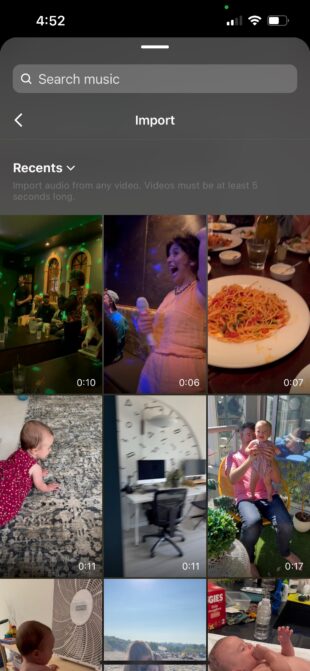
- ເລືອກວິດີໂອ ດ້ວຍສຽງທີ່ທ່ານຕ້ອງການໃຊ້. Instagram ຈະດຶງສຽງອອກມາ.

- ບັນທຶກພາບຂອງທ່ານໄປພ້ອມກັບສຽງເພງແບບກຳນົດເອງໃໝ່ຂອງເຈົ້າ ແລະ ດຳເນີນຕໍ່ໄປຕາມປົກກະຕິດ້ວຍການເຮັດແບບມ້ວນເຄື່ອງທີ່ເຫຼືອຂອງເຈົ້າ.
ວິທີການ sync ອັດຕະໂນມັດ Instagram Reels ຂອງທ່ານກັບຈັງຫວະ
ການດັດແກ້ແມ່ນຍາກ! ໃຫ້ຄອມພິວເຕີເຮັດມັນ — ພວກເຮົາຈະບໍ່ຕັດສິນ, ສັນຍາ.
ພຽງແຕ່ອັບໂຫລດຮູບພາບ ແລະວິດີໂອຫຼາຍໆອັນໃນເທື່ອດຽວ ແລະໃຫ້ຄຸນສົມບັດການຊິ້ງອັດຕະໂນມັດຂອງ Instagram ເຮັດສ່ວນທີ່ເຫຼືອ.
- ເຂົ້າສູ່ໂໝດສ້າງ ແລະແຕະທີ່ ຮູບຫຍໍ້ຂອງຄັງຮູບ ຢູ່ດ້ານລຸ່ມຊ້າຍມື.
- ແຕະທີ່ ໄອຄອນຮູບຫຼາຍຮູບ ຢູ່ເທິງສຸດ.ຂວາ.
- ເລືອກຮູບຫຼາຍຮູບແລ້ວແຕະ ຕໍ່ໄປ .

- Instagram ຈະໃຫ້ສຽງທີ່ແນະນຳເພື່ອຊິ້ງຄລິບຂອງເຈົ້າໄປຫາ, ແຕ່ເຈົ້າສາມາດ ຊອກຫາຫ້ອງສະໝຸດສຽງທັງໝົດໂດຍການແຕະ ຄົ້ນຫາ . ເມື່ອທ່ານພ້ອມທີ່ຈະມ້ວນ, ແຕະປຸ່ມ ຕໍ່ໄປ ແລະເບິ່ງຕົວຢ່າງ. ທ່ານສາມາດເພີ່ມການສໍາພັດການແກ້ໄຂຂັ້ນສຸດທ້າຍຈາກທີ່ນັ້ນ.

ຄໍາແນະນໍາທີ່ຮ້ອນ : ນອກນັ້ນທ່ານຍັງສາມາດນໍາໃຊ້ຄຸນສົມບັດ Grooves ໃຫມ່ເພື່ອເພີ່ມການແກ້ໄຂອັດຕະໂນມັດກັບ ຄລິບວີດີໂອດຽວ. ພຽງແຕ່ແຕະທີ່ປຸ່ມ Grooves ຢູ່ເບື້ອງຂວາເທິງ, ເລືອກວິດີໂອຂອງທ່ານ ແລະລໍຖ້າໃຫ້ມິວສິກວິດີໂອດົນຕີເກີດຂຶ້ນ.

ວິທີປ່ຽນຮູບໜ້າປົກ Instagram Reel ຂອງທ່ານ
ທ່ານສາມາດໃຊ້ຄລິບຈາກລີນຂອງເຈົ້າ ຫຼືອັບໂຫລດຮູບແຍກຕ່າງຫາກເພື່ອເຮັດໜ້າທີ່ເປັນຮູບໜ້າປົກຂອງເຈົ້າ. ພວກເຮົາບໍ່ແມ່ນເຈົ້ານາຍຂອງເຈົ້າ!
- ສ້າງ ແລະແກ້ໄຂມ້ວນຟີມ. ເມື່ອທ່ານຢູ່ໃນການຕັ້ງຄ່າການປັບຕົວຂັ້ນສຸດທ້າຍ, ກຽມພ້ອມທີ່ຈະໂພດ, ແຕະທີ່ ຮູບຫຍໍ້ (ມັນບອກວ່າ “ແກ້ໄຂໜ້າປົກ,” ດັ່ງນັ້ນເຈົ້າສາມາດເຫັນບ່ອນທີ່ພວກເຮົາໄປກັບອັນນີ້. ) .

- ຂັດເບິ່ງຮູບວິດີໂອເພື່ອຊອກຫາຊ່ວງເວລາທີ່ເປັນຕົວແທນໃຫ້ກັບວິດີໂອຂອງເຈົ້າໄດ້ດີທີ່ສຸດ. ຖ້າທ່ານຕ້ອງການຮູບພາບສະຖິດ, ພຽງແຕ່ອັບໂຫລດອັນໜຶ່ງຈາກມ້ວນກ້ອງຂອງເຈົ້າໂດຍການແຕະໃສ່ ເພີ່ມຈາກມ້ວນກ້ອງຖ່າຍຮູບ .

- ທ່ານສາມາດເບິ່ງຕົວຢ່າງ ແລະປັບປ່ຽນໄດ້. ມັນຈະເປັນແນວໃດໃນຕາຕະລາງໂປຣໄຟລ໌ຂອງທ່ານໂດຍການແຕະແຖບ ຕາລາງໂປຣໄຟລ໌ .
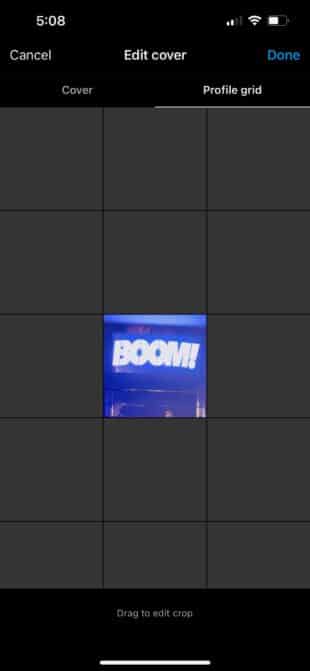
ວິທີການບັນທຶກແບບແຮນຟຣີດ້ວຍ Instagram Reels
ບາງຄັ້ງທ່ານຕ້ອງການມືຂອງທ່ານ, ເຊັ່ນ, ເຮັດໃຫ້ພໍ່ຄົວການເຄື່ອນໄຫວຈູບ ຫຼື ສະແດງທັກສະການຄາຣາເຕຂອງທ່ານ.
ນີ້ແມ່ນວິທີຕັ້ງໂມງຈັບເວລາວິດີໂອເພື່ອໃຫ້ທ່ານສາມາດບັນທຶກແບບແຮນຟຣີດ້ວຍຣີລໄດ້.
- ແຕະທີ່ ໄອຄອນໂມງ ໃນເມນູດ້ານຊ້າຍມື.
- ແຕະທີ່ ຕົວເລກນັບຖອຍຫຼັງ ເພື່ອສະຫຼັບລະຫວ່າງ 3 ວິນາທີຫາ 10 ວິນາທີ. ລາກເຄື່ອງຈັບເວລາເພື່ອກຳນົດໄລຍະເວລາທີ່ວິດີໂອຈະບັນທຶກເປັນ.

- ແຕະ ຕັ້ງໂມງຈັບເວລາ , ຈາກນັ້ນແຕະປຸ່ມ ບັນທຶກ ເມື່ອ. ທ່ານພ້ອມທີ່ຈະມ້ວນແລ້ວ.
ວິທີ lip-synch ຄືກັບ pro ເທິງ Instagram Reels
ເຄັດລັບໃນການຊິ້ງປາກຄືກັບມືອາຊີບບໍ່ແມ່ນການຮຽນຮູ້ຄໍາສັບຕ່າງໆຢ່າງສົມບູນ. : ມັນຮອດ ເວລາໂຄ້ງ . ຜູ້ຊ່ຽວຊານໃຊ້ແອັບທີ່ຊ້າລົງເພື່ອໃຫ້ແນ່ໃຈວ່າເຂົາເຈົ້າສາມາດຟັງທຸກເນື້ອເພງໄດ້.
- ໃນໂໝດສ້າງ, ແຕະທີ່ ໄອຄອນເພງ ແລະເລືອກເພງ ຫຼືຄລິບສຽງ.

- ຕໍ່ໄປ, ແຕະທີ່ໄອຄອນ 1x ແລະຈາກນັ້ນເລືອກ 3x . ອັນນີ້ຈະເຮັດໃຫ້ຄລິບສຽງຊ້າລົງ 300%.

- ຕອນນີ້ບັນທຶກວິດີໂອ ແລະປາກຂອງເຈົ້າ ຫຼືເຕັ້ນໄປຕາມເພງຊ້າສຸດ. ເມື່ອທ່ານເບິ່ງຕົວຢ່າງການບັນທຶກການ, ເພງຈະຢູ່ໃນຄວາມໄວປົກກະຕິ, ແລະທ່ານຈະໄວແປກ. ມັນມ່ວນ! ຂ້ອຍສັນຍາ!
ວິທີເພີ່ມ gifs ໃສ່ Reel ຂອງທ່ານ
Pepper ບາງ pep ເຂົ້າໄປໃນ Reels ຂອງທ່ານດ້ວຍ pop-up gifs!
- ບັນທຶກ footage ຂອງທ່ານແລະ ເຂົ້າສູ່ໂໝດແກ້ໄຂ.
- ແຕະທີ່ ສະຕິກເກີ ໄອຄອນ ແລະເລືອກ gifs ທັງໝົດທີ່ເຈົ້າຕ້ອງການໃນ Reel ຂອງທ່ານ.
- ທ່ານຈະເຫັນເປັນ ໄອຄອນນ້ອຍໆຂອງແຕ່ລະ gif ຢູ່ມຸມຊ້າຍລຸ່ມຕອນນີ້. ແຕະອັນໜຶ່ງ.

- ເຈົ້າຈະເປັນຖືກນໍາໄປຫາເສັ້ນເວລາວິດີໂອສໍາລັບ gif ນັ້ນ. ປັບເວລາເລີ່ມຕົ້ນ ແລະເວລາສິ້ນສຸດເພື່ອລະບຸເວລາທີ່ gif ຈະຢູ່ໃນໜ້າຈໍ. ເຮັດຊ້ຳສຳລັບແຕ່ລະ gif.

ເຮັດໃຫ້ມັນຈົບລົງໃນລາຍການແຮັກຂອງ Instagram Reels ບໍ? ຂ້ອຍເດົານັ້ນໝາຍຄວາມວ່າເຈົ້າເປັນ Reel pro ດຽວນີ້. ຂໍສະແດງຄວາມຍິນດີ!
ພ້ອມແລ້ວທີ່ຈະແບ່ງປັນທັກສະອັນໃໝ່ຂອງເຈົ້າໃຫ້ກັບໂລກ? ກວດເບິ່ງລາຍການຄວາມຄິດສ້າງສັນຂອງ Reels ໃຫຍ່ຂອງພວກເຮົາ ແລະກຽມພ້ອມທີ່ຈະສ້າງຜົນງານອັນຈົບງາມອັນຕໍ່ໄປຂອງເຈົ້າ.
ເອົາຄວາມກົດດັນອອກຈາກການປະກາດແບບສົດໆດ້ວຍການກຳນົດເວລາຂອງ Reels ຈາກ SMMExpert. ກຳນົດເວລາ, ປະກາດ, ແລະເບິ່ງສິ່ງທີ່ເຮັດວຽກ ແລະສິ່ງທີ່ບໍ່ແມ່ນກັບການວິເຄາະທີ່ໃຊ້ງ່າຍທີ່ຊ່ວຍໃຫ້ທ່ານເປີດໃຊ້ໂໝດໄວຣັສ.
ເລີ່ມຕົ້ນໄດ້
ປະຢັດເວລາ ແລະ ຄວາມຄຽດໜ້ອຍລົງ ດ້ວຍການຈັດຕາຕະລາງ Reels ງ່າຍ ແລະການຕິດຕາມປະສິດທິພາບຈາກ SMMExpert. ໄວ້ວາງໃຈພວກເຮົາ, ມັນງ່າຍຫຼາຍ.
ການທົດລອງໃຊ້ຟຣີ 30 ມື້

